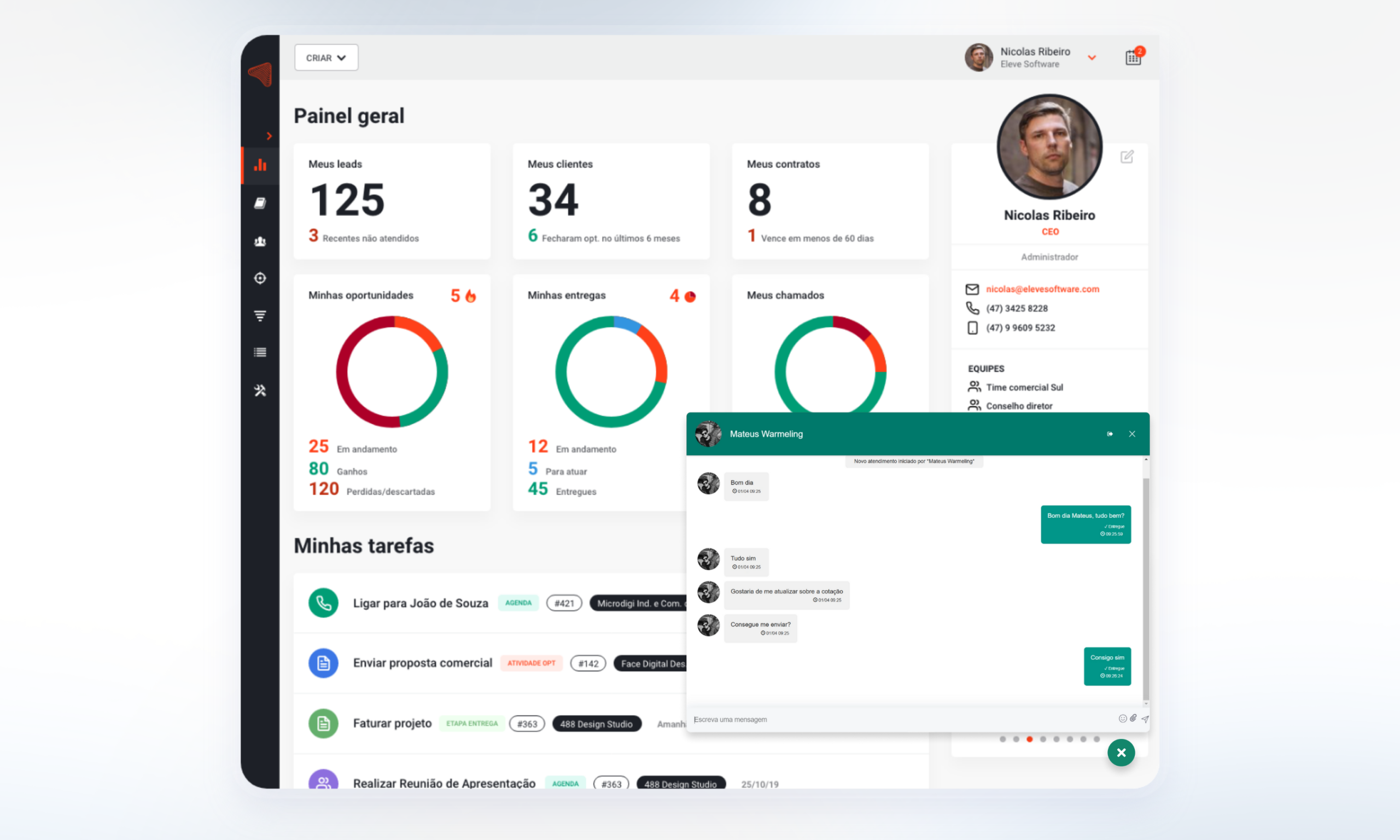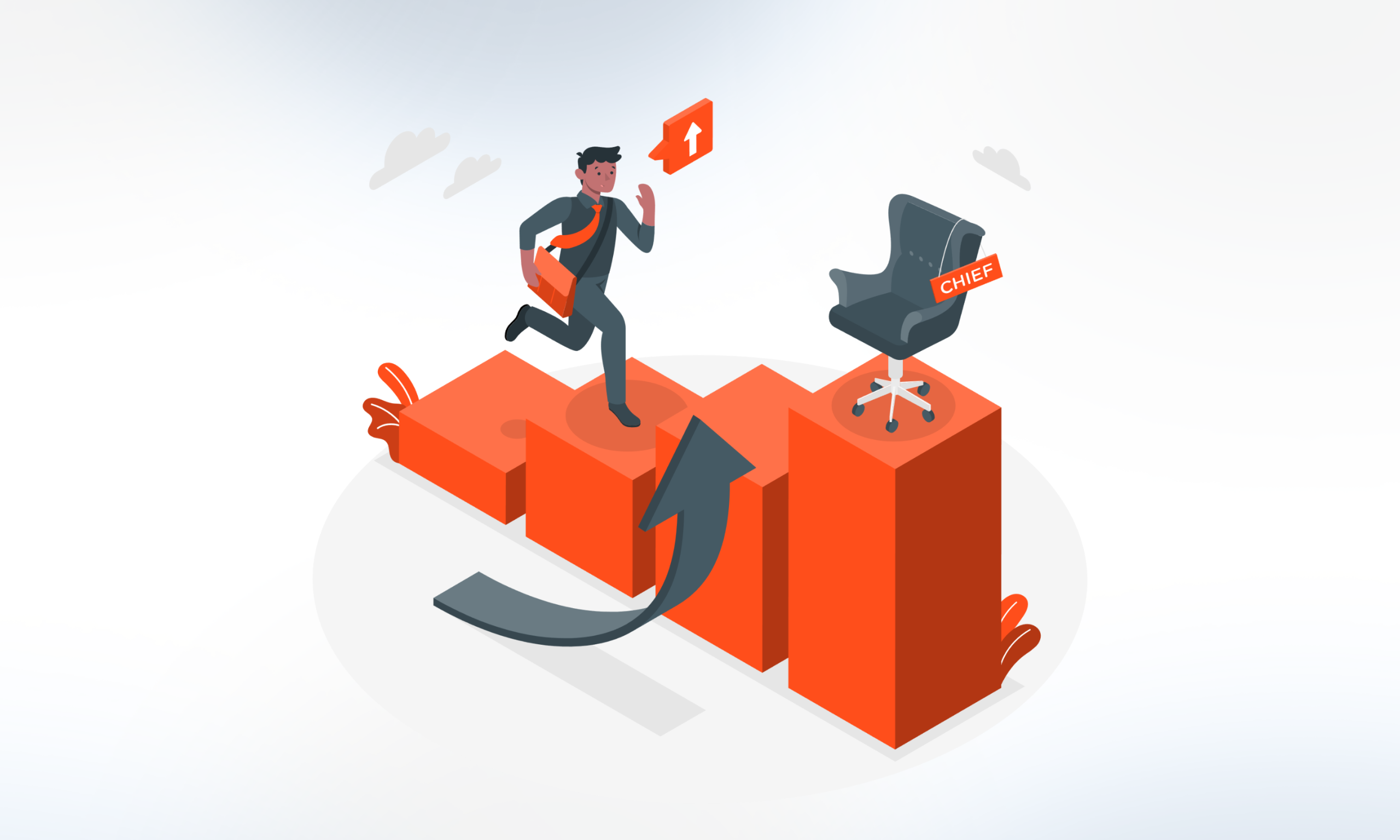15/10/2025
5 min de leituraGatilho de Envio no EleveCRM
O que são gatilhos
Gatilho é uma funcionalidade que permite automatizar ações com base em determinados eventos dentro do sistema, como a mudança de etapa em um fluxo (por exemplo, no funil de leads ou oportunidades).
Exemplos de uso:
- Enviar automaticamente um e-mail ao cliente ao avançar uma etapa no funil;
- Enviar uma mensagem de WhatsApp quando uma oportunidade chega à fase de fechamento;
- Disparar uma pesquisa de satisfação após o encerramento de uma venda;
- Avisar um gestor quando uma oportunidade muda de status.
Cada gatilho é configurado por módulo (Oportunidade, Entregas, Leads, Sustentação), e o usuário pode definir:
- O módulo (onde ele atua);
- O tipo de ação (e-mail ou WhatsApp);
- O momento do disparo (geralmente na troca de etapa);
- O template de mensagem a ser enviado;
- Quando e como eles disparam.
Os gatilhos no EleveCRM disparam automaticamente no momento em que ocorre uma ação específica dentro do sistema, geralmente na troca de etapa de um fluxo, como no avanço de um lead ou de uma oportunidade dentro do funil comercial.
Quando disparam:
Gestão de Leads
Em Gestão de Leads > “Todos os Leads”, os gatilhos são acionados sempre que um lead avança de etapa no funil, permitindo manter toda a equipe informada sobre o andamento do contato.
Destinatários:
- Contato do lead
- Dono do lead: pessoa responsável pela origem e gestão principal do lead;
- Usuário atendente: profissional que realizou o cadastro e conduz o atendimento, podendo transferir o lead para outro usuário quando necessário;
- Usuários vinculados: participantes específicos envolvidos no processo, que recebem atualizações em tempo real sobre o andamento do lead.
Exemplo 1 — Primeiro contato com o lead
Cenário: O lead foi movido de “Recepção” para “Primeira Ligação”.
Gatilho configurado: Assim que a mudança acontece, o sistema envia uma notificação automática para o dono do lead e para o responsável pela origem, informando que o contato está pronto para o primeiro atendimento.
Resultado: O vendedor responsável é avisado imediatamente e pode agir rápido, reduzindo o tempo de resposta e aumentando as chances de conversão.
Exemplo 2 — Lead qualificado
Cenário: O lead avançou para a etapa de “Qualificação”, indicando que tem real potencial de negócio.
Gatilho configurado: Envio automático de e-mail ao lead agradecendo pelo interesse e informando os próximos passos.
Resultado: A comunicação entre os times de marketing, vendas e sucesso do cliente flui de forma integrada, sem ruídos e com total visibilidade do processo.
Gestão de Oportunidade
No caso de “Oportunidades”, o gatilho é acionado sempre que a oportunidade avança para uma etapa específica do funil.
Destinatários:
- Contato principal: ponto de referência da comunicação; podem ser vinculados vários contatos;
- Usuários seguidores: pessoas envolvidas que acompanham o andamento, como gestores ou vendedores;
- Vendedor: dono do lead ou oportunidade, responsável pelo relacionamento e negociações;
- Responsável pela etapa: define quem executa ações em uma fase específica da oportunidade;
- Equipe comercial: notifica toda a equipe sobre atualizações ou mudanças relevantes;
- Usuários específicos: seleciona pessoas que devem receber notificações quando o gatilho for acionado.
Exemplo 1 — Gatilho de avanço para Qualificação
Cenário: A oportunidade passou da etapa “Prospecção” para “Qualificação”.
Gatilho configurado: Enviar um e-mail automático ao contato principal agradecendo pelo interesse e informando que o vendedor entrará em contato para entender melhor a necessidade.
Resultado: O lead é rapidamente acolhido, e o vendedor ganha tempo para organizar o próximo passo sem precisar enviar mensagens manualmente.
Gestão de Sustentação
Em “Sustentação”, os gatilhos servem para informar o cliente sobre o andamento do chamado ou solicitação, garantindo transparência e melhor experiência.
Destinatários:
- Responsável: colaborador interno designado para resolver o chamado.
- Usuários seguidores internos: outros membros da equipe que precisam acompanhar o andamento, mas não são responsáveis diretos.
- usuários seguidores externos: parceiros ou terceiros envolvidos na solução.
- equipe de atendimento: notificar toda a equipe sobre movimentações importantes.
- usuários específicos: permitir notificações direcionadas a pessoas escolhidas manualmente.
INTERNAMENTE (Time comercial):
Exemplo 1 — Responsável
Quem é: o colaborador interno designado para resolver o chamado.
Exemplo real: Assim que o chamado é atribuído a um novo responsável, ele recebe uma mensagem.
Resultado: O cliente é automaticamente informado de que o chamado já está em atendimento, percebendo agilidade e organização no processo.
Exemplo 2 — Usuários seguidores internos
Quem são: membros da equipe que precisam acompanhar o progresso, mas não são responsáveis diretos.
Exemplo real: O gestor de suporte e o coordenador técnico recebem notificações sempre que o status do chamado é alterado.
Resultado: A equipe interna se mantém alinhada e informada sobre o andamento do chamado, garantindo respostas mais rápidas e precisas ao cliente.
Exemplo 3 — Usuários específicos
Função: direcionar notificações para pessoas escolhidas manualmente.
Exemplo real: O gestor adiciona o supervisor e o analista de qualidade como observadores. Eles recebem notificações sempre que houver uma atualização.
Resultado: As pessoas-chave acompanham em tempo real o andamento do chamado, garantindo maior controle e agilidade nas decisões.
EXTERNAMENTE (Cliente)
Exemplo 1 — Chamado atribuído a responsável
- Cenário: O chamado foi atribuído a um colaborador interno.
- Gatilho configurado: Envio automático de e-mail ao cliente informando que seu chamado está em andamento.
Resultado: O cliente é notificado de forma imediata sobre o andamento do chamado, sentindo segurança de que sua solicitação está sendo tratada.
Exemplo 2 — Avanço de status do chamado
- Cenário: O chamado avançou para “Em análise” ou “Aguardando cliente”.
- Gatilho configurado: Envio automático ao cliente informando a mudança de status.
Resultado: O cliente é atualizado em tempo real sobre o progresso do atendimento, entendendo claramente em que etapa sua solicitação se encontra.
Exemplo 3 — Interação registrada pelo cliente
- Cenário: O cliente envia informações complementares.
- Gatilho configurado: Confirmação automática de recebimento dessas informações.
Resultado: O cliente recebe imediatamente a confirmação de que suas informações foram recebidas com sucesso, sentindo-se ouvido e amparado durante o processo.
Como Criar o Gatilho?
Após criar o gatilho em “Ferramentas” > Gatilho de envio, é necessário acioná-lo dentro do módulo em que deseja utilizá-lo. Confira a vídeo-aula abaixo e siga o passo a passo completo:
ATENÇÃO: apenas criar o gatilho não é suficiente, é preciso acioná-lo para que funcione corretamente.
Acionando o Gatilho de Leads
Acionando o Gatilho de Oportunidade
Acionando o Gatilho de Sustentação
Caso precise de ajuda ou tenha alguma dúvida, entre em contato com nossa equipe de suporte!